
Es ist sehr schwierig, einem vorbeikommenden Freund den Zugriff auf seine Wi-Fi-Verbindung zu verweigern. Es ist jedoch nicht unbedingt das Beste, einem seiner Bekannten das Passwort seiner Box zu geben. In diesem Tutorial erfahren Sie, wie Sie ein separates Wi-Fi-Netzwerk auf einer Freebox erstellen. Mit dieser Lösung können Ihre Freunde und Familie das Internet genießen, ohne Zugriff auf den Inhalt Ihrer freigegebenen Ordner zu haben..
Was ist ein Gastnetzwerk?
Mit der Wi-Fi-Gastfunktion, auch Wi-Fi-Gast genannt, können Sie ein zweites drahtloses Netzwerk unabhängig von seinem Hauptnetzwerk einrichten. Dieses System bietet den Vorteil, dass die Internetverbindung in zwei separate drahtlose Netzwerke aufgeteilt und vollständig wasserdicht ist. Es wurde entwickelt, um den Internetzugang mit Freunden zu teilen und gleichzeitig Ihre sensiblen Daten zu schützen.
Gast-WLAN verfügt über eigene Verbindungsdaten. Dies bedeutet, dass Sie Ihren Freunden kein WLAN-Passwort geben müssen. Sie können im Internet surfen, haben jedoch keinen Zugriff auf Ihre freigegebenen Ordner, Ihren Netzwerkdrucker oder eines Ihrer anderen Geräte..
Dieses sekundäre Netzwerk kann auch zum Verbinden von Wi-Fi-Geräten verwendet werden, die nicht mit den neuesten Verschlüsselungsstandards kompatibel sind, ohne die Sicherheit im drahtlosen Hauptnetzwerk zu beeinträchtigen. Ebenso können auf den Geräten Ihrer Freunde installierte Viren und Malware keine Computer in Ihrem Netzwerk angreifen.
Erstellen Sie einen Gast-WLAN-Zugang auf einer Freebox
Sieben Jahre nach ihrer Präsentation hat die Freebox neue Funktionen erhalten. Das neueste Update (Firmware 3.5.0) bietet die Möglichkeit, ein temporäres WLAN für seine Gäste zu erstellen und die Verbindungsparameter (Passwort) über einen QR-Code zu teilen..
Wichtiges Detail, diese neue Funktion ist derzeit nur für Freebox Revolution und Mini 4K verfügbar. Kristall. Besitzer von Freebox Crystal oder V5, die ein paralleles Netzwerk für ihre Gäste bereitstellen möchten, müssen sich für andere Lösungen entscheiden. Die meisten WLAN-Router bieten diese Art von Service bereits an.
Teilen Sie den WLAN-Zugang mit den Gästen
Bevor Sie mit dem Erstellen des Gast-WLAN-Zugangs fortfahren, müssen Sie sicherstellen, dass Ihre Freebox das neueste Update erhalten hat. Diese Operation stellt keine Schwierigkeit dar. Trennen Sie einfach die Box und schließen Sie sie wieder an, um mit der Installation der neuesten Firmware zu beginnen.
- Öffnen Sie Ihren Webbrowser auf Ihrem Computer
- Offensichtlich muss es mit Ihrer Freebox verbunden sein
- Geben Sie im Feld URL die folgende Adresse ein: http://mafreebox.freebox.fr, um die Freebox-Benutzeroberfläche zu starten
- Wählen Sie das Symbol Freebox-Einstellungen
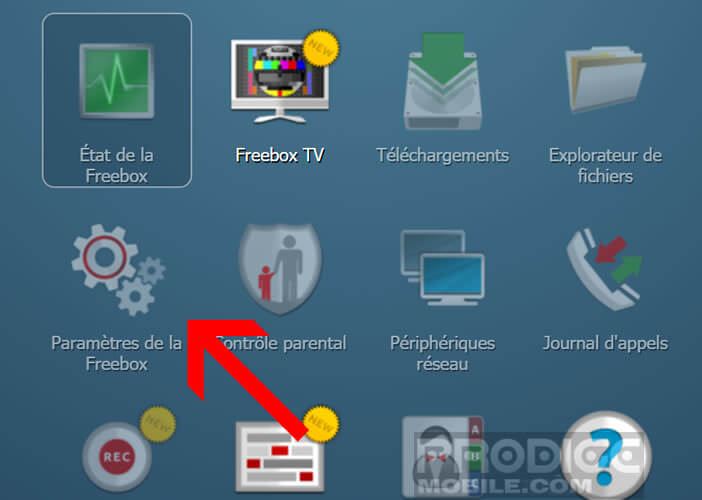
- Klicken Sie dann auf Gast-WLAN
- Klicken Sie auf die Schaltfläche Gast-WLAN-Zugang erstellen
- Geben Sie im Feld Gast-WLAN-Passwort einen Code ein, um den Internetzugang Ihrer Freunde zu sichern. Achten Sie darauf, keinen Code einzugeben, den Sie bereits zum Sichern anderer Konten verwenden.
- Vergiss nicht, es irgendwo aufzuschreiben. Sie müssen dieses Passwort dann mit Ihren Freunden oder Familienmitgliedern teilen.
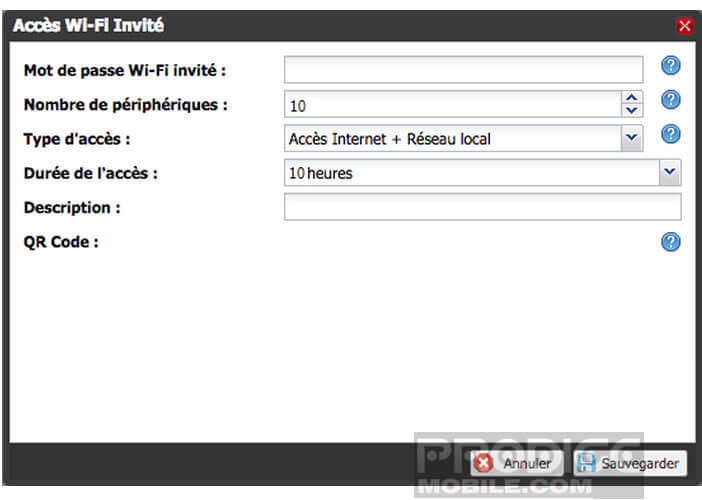
- Geben Sie dann die maximale Anzahl von Geräten ein, die Ihre drahtlose Verbindung verwenden können. Beachten Sie, dass Free den WLAN-Zugriff auf 128 Geräte beschränkt.
- Wählen Sie dann die Option Internetzugang im Feld Zugriffstyp. Achten Sie darauf, die Option Lokales Netzwerk nicht zu aktivieren.
- Wählen Sie den Zeitraum aus, in dem Ihre Freunde Ihre Internetverbindung nutzen können (eine Stunde, sechs Stunden, zwei Tage, unbestimmt usw.).
- Klicken Sie auf Beschreibung, um Ihrer Gastverbindung einen Namen zu geben
- Kopieren Sie dann den unten auf der Seite angezeigten QR und drucken Sie ihn aus. Ihre Freunde können damit eine Verbindung zum Internet herstellen, ohne Ihr Kennwort für den drahtlosen Zugriff eingeben zu müssen.
- Klicken Sie auf die Schaltfläche Speichern
Beachten Sie, dass es auch möglich ist, einen Gast-WLAN-Zugang über die Freebox Companion-Anwendung zu erstellen.